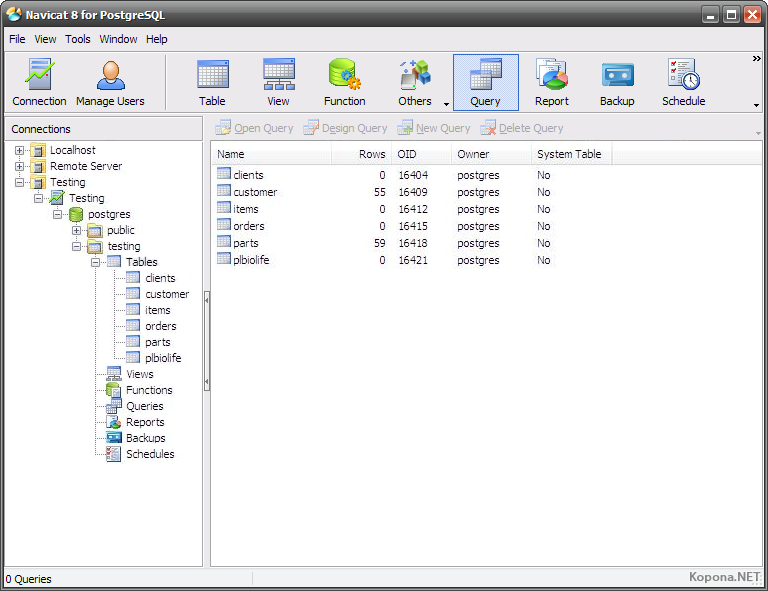Как узнать версию postgresql: Как узнать версию PostgreSQL в Ubuntu Linux и Windows
Содержание
Обновление версии PostgreSQL: инструкция | Timeweb Cloud
В PostgreSQL обновление версии выполняется разными способами:
- Установка пакетов с новой версией PostgreSQL — подходит только для минорных обновлений, прежде чем выполнять, необходимо изучить release notes;
- Использование стандартной программы
pg_dumpall— надёжный способ, но возможен длительный downtime. - Использование стандартной программы
pg_upgrade— быстрый способ, но возможны ошибки. - Обновление через логическую репликацию — минимальный downtime, однако подходит только для версий PostgreSQL > 10.0. Для более ранних версий требуются расширения.
Выбор зависит от того, какой релиз используется на сервере и до какой версии вы хотите обновиться.
В этой статье разберём способы обновления.
Что важно знать перед обновлением PostgreSQL
Главное — понимать особенности обновлений между разными версиями.
Номера состоят из двух цифр — например, 10.1. Первая цифра — номер основной версии (10). Вторая цифра — номер корректирующего релиза (1).
До PostgreSQL 10 номера состоят из трёх цифр. Например, 9.6.3. Здесь 9.6 — номер основного выпуска, а 3 — номер дополнительной версии.
Понимать эту разницу нужно для того, чтобы правильно выбирать способ обновления.
В корректирующих версиях не меняется форма данных. Благодаря этому нет проблем с совместимостью. Поэтому переход с PostgreSQL 10.1 на 10.6 выполняется без лишних затрат ресурсов. Для обновления выключите сервер, замените исполняемые файлы и запустите сервер заново.
Однако в документации отмечается, что для некоторых выпусков могут потребоваться ручные изменения. Поэтому всегда читайте примечания к выпуску, прежде чем выполнять обновление.
В основных версиях формат данных может измениться. Это усложняет обновление. В таком случае нельзя изменить номер. Нужно или выгружать данные и загружать их заново, или использовать программу pg_upgrade, или применять логическую репликацию.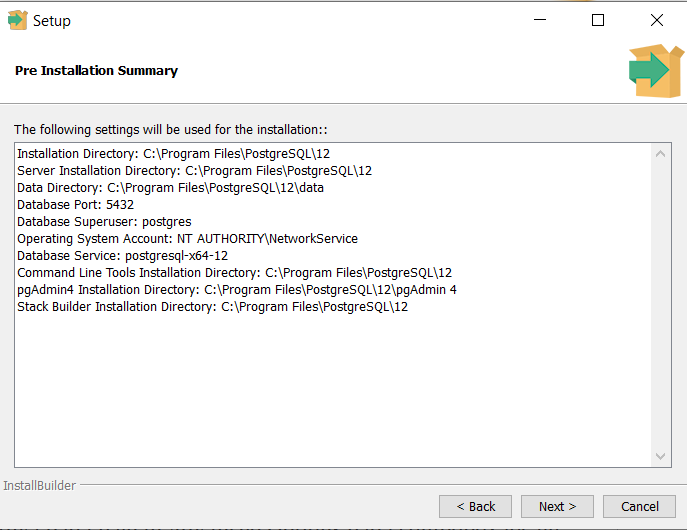
Обо всех этих способах поговорим ниже.
Обновление в рамках одной основной версии
Посмотрим на примере апдейта PostgreSQL 14.1 до PostgreSQL 14.3 на сервере Ubuntu.
PostgreSQL доступен на Ubuntu по умолчанию. Обновитесь командой:
sudo apt-get upgrade
Debian и Ubuntu выпускают только одну версию PostgreSQL для каждого выпуска ОС. Например, в Debian Squeeze/6.0 есть только PostgreSQL 8.4. Если вам нужна другая версия PostgreSQL, используйте пакеты от PGDG.
Если вы хотите самый свежий релиз, то нужно прежде установить репозиторий Постгреса.
Добавьте репозиторий:
sudo sh -c 'echo "deb http://apt.postgresql.org/pub/repos/apt $(lsb_release -cs)-pgdg main" > /etc/apt/sources.list.d/pgdg.list'
Импортируйте ключ подписи:
wget --quiet -O - https://www.postgresql.org/media/keys/ACCC4CF8.asc | sudo apt-key add -
Обновите перечень пакетов в системе:
sudo apt-get update
Установите нужную версию СУБД:
sudo apt-get -y install postgresql-14.3
Чтобы посмотреть список установленных СУБД, выполните:
dpkg --get-selections | grep postgres
Также посмотрите список кластеров:
pg_lsclusters
Прежде чем вносить изменения, остановите PostgreSQL:
sudo service postgresql stop
Когда пакеты Postgres устанавливаются, они создают для вас кластер по умолчанию. Нам нужно переименовать новый кластер postgres, чтобы при апгрейде старого кластера имена не конфликтовали.
sudo pg_renamecluster 14.3 main main_pristine
Обновите старый кластер:
sudo pg_upgradecluster 14.1 main
Запустите сервис:
sudo service postgresql start
Снова проверьте список кластеров и убедитесь, что новый работает:
pg_lsclusters
Избавьтесь от старого кластера:
sudo pg_dropcluster 14.1 main
Подставьте в эти команды нужные номера версий вместо 14.1 и 14.3.
Обновление через pg_dumpall
Если нужно изменить основную версию, используйте программу pg_dumpall.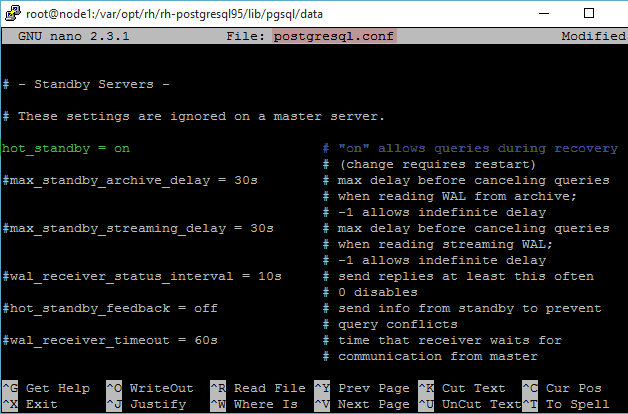 Суть этого метода в том, чтобы выгрузить данные из одной основной версии, а затем загрузить их в другую.
Суть этого метода в том, чтобы выгрузить данные из одной основной версии, а затем загрузить их в другую.
- Прежде чем выгружать данные, убедитесь, что в БД не проводятся никакие изменения прямо сейчас. В противном случае часть изменений может не попасть в итоговый дамп.
- Получите дамп и запишите его в файл:
pg_dumpall > output_file
- Остановите сервер:
pg_ctl stop
- Измените имя старого каталога чтобы исключить появление конфликта имён:
mv /usr/local/pgsql /usr/local/pgsql.old
Старый каталог можно просто удалить. Но разумнее будет его переименовать, чтобы оставить возможность для восстановления. Вместо /usr/local/pgsql укажите путь до своего каталога.
- Установите новую версию из исходного кода. Подробная инструкция на русском языке — в документации.
- Сформируйте новый кластер:
/usr/local/pgsql/bin/initdb -D /usr/local/pgsql/data
- Перенесите все изменения в файлы
pg_hba.и conf
confpostgresql.conf. - Запустите сервер БД:
/usr/local/pgsql/bin/postgres -D /usr/local/pgsql/data
- Восстановите данные из резервной копии:
/usr/local/pgsql/bin/psql -d postgres -f output_file
Минус этого способа — сервер будет выключен длительное время. Для сокращения времени простоя можно установить новый сервер в другой каталог, а затем запустить старый и новый серверы на разных портах. Для переноса данных используйте команду:
pg_dumpall -p 5432 | psql -d postgres -p 5433
Вместо 5432 и 5433 укажите номера портов, на которых вы запустили серверы.
Обновление через pg_upgrade
Чтобы не делать выгрузку и загрузку данных, используйте программу pg_upgrade. Она помогает обновиться быстрее. Программа pg_upgrade создаёт системные таблицы заново, учитывая изменения последних версий. При этом старые файлы данных сохраняются. Кроме того, pg_upgrade проверяет, что кластеры совместимы.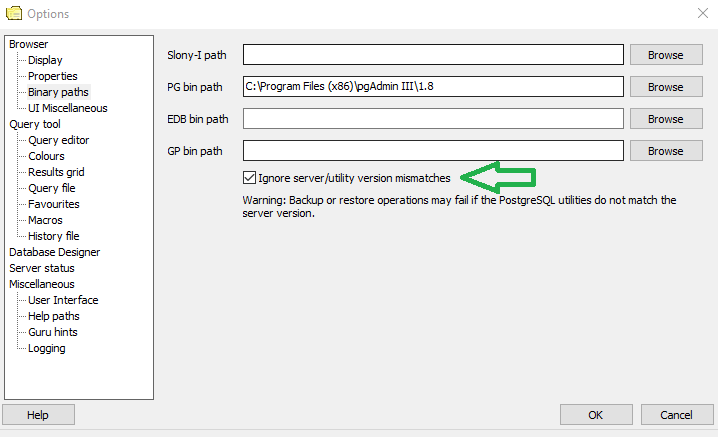
Программу pg_upgrade помогает обновиться с PostgreSQL 8.4.X до текущего релиза СУБД.
Рассмотрим общий план обновления с помощью pg_upgrade.
- Переместите старый кластер. Это нужно сделать, если каталог не был привязан к старому релизу. Например, он находится по адресу
/usr/local/pgsql. Если вы его не переименуете, то при обновлении произойдёт конфликт.
Переименование выполняется при выключенном сервере командой:
mv /usr/local/pgsql /usr/local/pgsql.old
- Соберите новую версию из исходного кода. Настройте configure, чтобы флаги были совместимы с конфигурацией старого кластера. Прежде чем начинать обновление,
pg_upgradeпроверит совместимость флагов. - Инсталлируйте новые исполняемые файлы. Для размещения сервера в нестандартной директории, используйте
prefix:
make prefix=/usr/local/pgsql.new install
- Используйте
initdb, чтобы инициализировать новый кластер. Проверьте, что флаги совместимы с флагами старого кластера.
Проверьте, что флаги совместимы с флагами старого кластера. - Инсталлируйте разделяемые объектные файлы расширения. Если для них доступны обновления,
pg_upgradeсамостоятельно создаст скрипт для их последующей установки. - Перенесите файлы полнотекстового поиска.
- Настройте аутентификацию
peerвpg_hba.conf. Это нужно сделать, потому чтоpg_upgradeбудет несколько раз подключаться к старому и новому хостам. - Проверьте, что старый и новый серверы остановлены:
pg_ctl -D /opt/PostgreSQL/9.6 stop
pg_ctl -D /opt/PostgreSQL/14 stop
- Запустите
pg_upgradeот нового сервера. Для начала вызовите программу в режиме проверки, добавив флаг:pg_upgrade --check. В ответ вы получите перечень корректировок, которые необходимо внести вручную после опгрейда. - Если вы вносили правки в файл
pg_hba.conf, восстановите его предыдущее состояниеpg_hba.. Иногда требуются изменения других конфигов на новом кластере, чтобы они соответствовали параметрам старого кластера. conf
conf - Запустите сервер.
Если результат устраивает, удалите ненужный кластер.
Подробности и особенности использования pg_upgrade смотрите в документации.
Использование логической репликации
В 10-й версии СУБД появился метод логической репликации объектов данных и изменений в них. Он основан на использовании репликационных идентификаторов — обычно ими выступают первичные ключи.
В основе логической репликации лежит использование модели публикаций и подписок. Пользователь создаёт снимок публикуемой базы данных и копирует его на подписчика. В документации PostgreSQL одним из типичных сценариев использования логической репликации названа как раз репликация между разными основными версиями PostgreSQL.
Подробнее о том, как работает логическая репликация, вы можете узнать из отдельной статьи.
Резервный сервер может располагаться на том же хосте или на другом. После завершения синхронизации доступны разные опции. Например, вы можете сделать новый сервер главным, а старый — отключить.
Главный плюс логической репликации — минимальный downtime. Прерывание работы сервера в некоторых случаях ограничивается несколькими секундами.
Заключение
Мы рассмотрели универсальные методы апдейта PostgreSQL. Иногда процесс отличается. Например, обновление версии PostgreSQL для 1C требует установки дополнительных зависимостей.
В некоторых случаях обязанности по обновлению PostgreSQL можно делегировать. Например, Timeweb предлагает облачные базы данных. Среди них — PostgreSQL актуальной версии. Обновление и администрирование базы в этом случае возьмет на себя провайдер. При таком подходе изменить версию PostgreSQL можно в один клик через панель управления.
Установка и настройка PostgreSQL 10 на Linux
Установка и настройка PostgreSQL 10 на Linux
Так как PostgreSQL 10 – это новая версия данной системы управления базами данных, то начать предлагаю с краткого рассмотрения новых возможностей 10 версии.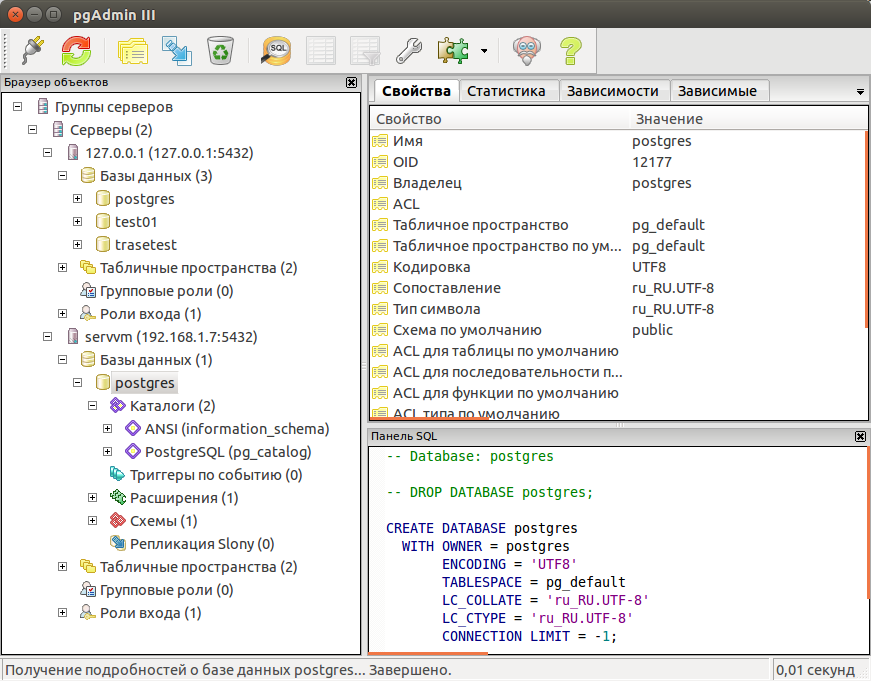
Примечание! 10 версия PostgreSQL была актуальна на момент написания статьи, на текущий момент доступны новые версии.
Что нового в PostgreSQL 10?
Начиная с PostgreSQL 10, меняется схема нумерации версий, это вызвано тем, что раньше выходило множество минорных версий (например, 9.x), многие из которых на самом деле вносили значительные изменения не соответствующие минорным, теперь мажорные версии будут нумероваться 10, 11, 12, а минорные 10.1, 10.2, 11.1 и так далее.
Основные нововведения:
· Логическая репликация с использованием публикации и подписки — теперь возможно осуществлять репликацию отдельных таблиц на другие базы, это реализовывается с помощью команд CREATE PUBLICATION и CREATE SUBSCRIPTION;
· Декларативное партиционирование таблиц – в PostgreSQL 10 добавился специальный синтаксис для партиционирования, который позволяет легко создавать и поддерживать таблицы с интервальной или списочной схемой партиционирования;
· Улучшенный параллелизм запросов – другими словами, появилась дополнительная оптимизация запроса, для того чтобы пользователь получал данные быстрей;
· Аутентификация пароля на основе SCRAM-SHA-256 – добавился новый метод аутентификации, который является более безопасным, чем метод с использованием MD5;
· Quorum Commit для синхронной репликации – теперь администратор может указать что, если какое-либо количество реплик подтвердило, что внесено изменение в базу данных, данное изменение можно считать надёжно зафиксированным;
· Значительные общие улучшения производительности;
· Улучшенный мониторинг и контроль.
.
Установка PostgreSQL 10 на Linux Ubuntu Server 16.04
Как Вы уже, наверное, поняли рассматривать процесс установки и соответственно настройки PostgreSQL 10 мы будем на примере версии Ubuntu Server 16.04, так как эта версия имеет долгосрочную поддержку и на текущий момент является актуальной среди LTS версий.
Шаг 1
Установку и настройку PostgreSQL необходимо осуществлять с правами суперпользователя, поэтому давайте сразу переключимся на пользователя root. Для этого вводим sudo -i (или sudo su) и жмем Enter.
Шаг 2
Затем первое, что нам нужно сделать, это проверить есть ли в репозиториях версия PostgreSQL 10. Это можно сделать путем ввода следующей команды.
apt-cache search postgresql-10
Как видим, в Ubuntu Server 16.04 10 версии PostgreSQL нет, поэтому нам нужно подключить необходимый репозиторий, в котором присутствует PostgreSQL 10.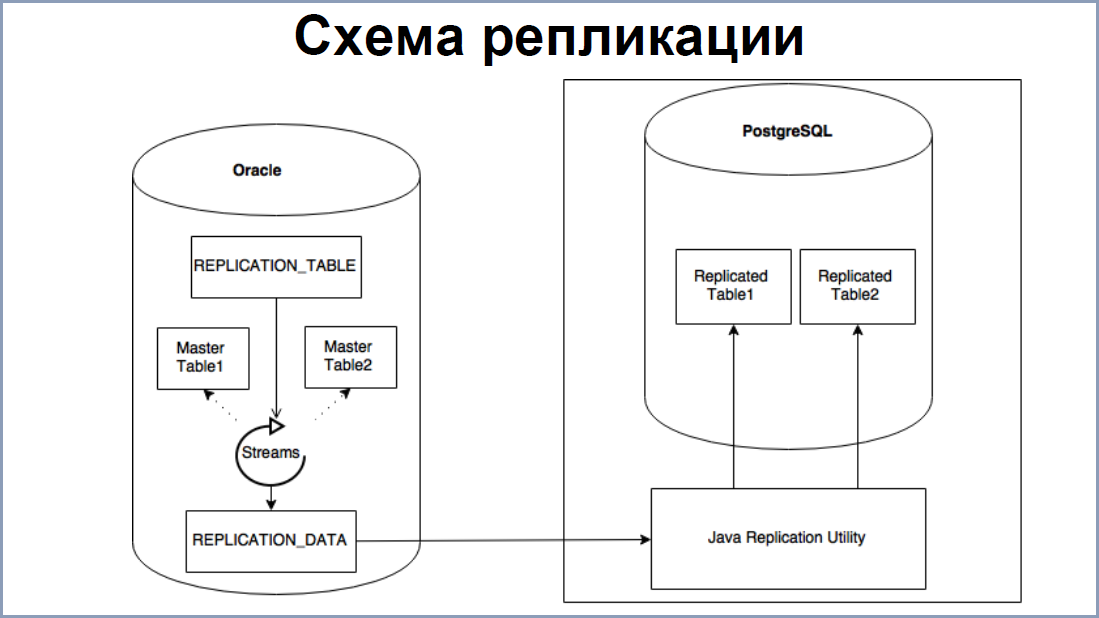 Если у Вас более новая версия Ubuntu Server и в стандартных репозиториях есть 10 версия PostgreSQL, то дополнительный репозиторий Вам подключать не нужно, т.е. данный шаг Вы пропускаете.
Если у Вас более новая версия Ubuntu Server и в стандартных репозиториях есть 10 версия PostgreSQL, то дополнительный репозиторий Вам подключать не нужно, т.е. данный шаг Вы пропускаете.
Для подключения репозитория нам необходимо создать специальный файл с адресом нужного репозитория.
После перехода на страницу выбираете версию Ubuntu, после чего у Вас отобразится адрес нужного репозитория.
Для упрощения процедуры создания файла давайте напишем скрипт с выводом адреса репозитория, а вывод перенаправим в файл. Для Ubuntu Server 16.04 подключение нужного репозитория будет выглядеть следующим образом.
sh -c ‘echo «deb http://apt.postgresql.org/pub/repos/apt/ xenial-pgdg main» >> /etc/apt/sources.list.d/pgdg.list’
Также нам необходимо импортировать ключ подписи репозитория, для этого вводим команду.
wget —quiet -O — https://www.postgresql. org/media/keys/ACCC4CF8.asc | \apt-key add -
org/media/keys/ACCC4CF8.asc | \apt-key add -
Далее обновляем список пакетов.
apt-get update
И еще раз проверяем наличие пакета с PostgreSQL 10.
apt-cache search postgresql-10
Теперь нужный пакет у нас есть, и мы можем переходить к установке PostgreSQL 10.
Шаг 3
Для установки PostgreSQL 10 пишем следующую команду.
apt-get -y install postgresql-10
По окончанию процесса установки проверяем, запущен ли сервер PostgreSQL.
systemctl status postgresql
Как видим, PostgreSQL 10 установился и работает.
Базовая настройка PostgreSQL 10 в Linux Ubuntu Server
После установки нам необходимо выполнить базовую настройку PostgreSQL 10, например: создать пользователя, указать какие сетевые интерфейсы будет прослушивать сервер, а также разрешить подключение по сети.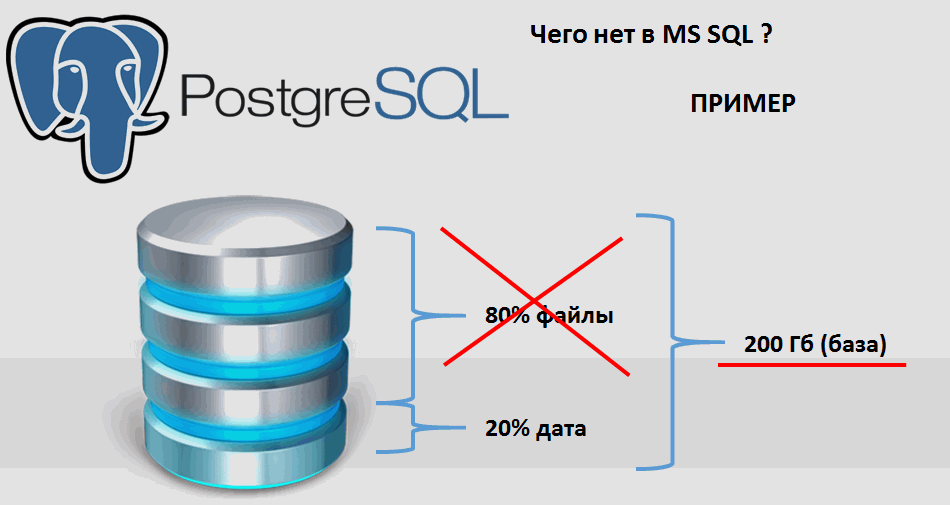 Начнем мы с создания пользователя и базы данных.
Начнем мы с создания пользователя и базы данных.
Создание пользователя и базы данных в PostgreSQL
После установки, к серверу PostgreSQL мы можем подключиться только с помощью системного пользователя postgres, причем без пароля. Для этого переключаемся на пользователя postgres (учетная запись в Ubuntu создана автоматически во время установки PostgreSQL).
su — postgres
Запускаем psql — это консоль управления PostgreSQL.
psql
Сначала зададим пароль для пользователя postgres.
\password postgres
Затем создаем нового пользователя на сервере PostgreSQL, так как работать от имени postgres крайне не рекомендуется.
create user testuser with password ‘123456’;
где, testuser – это имя пользователя, ‘123456’ – это его пароль.
Далее давайте создадим базу данных.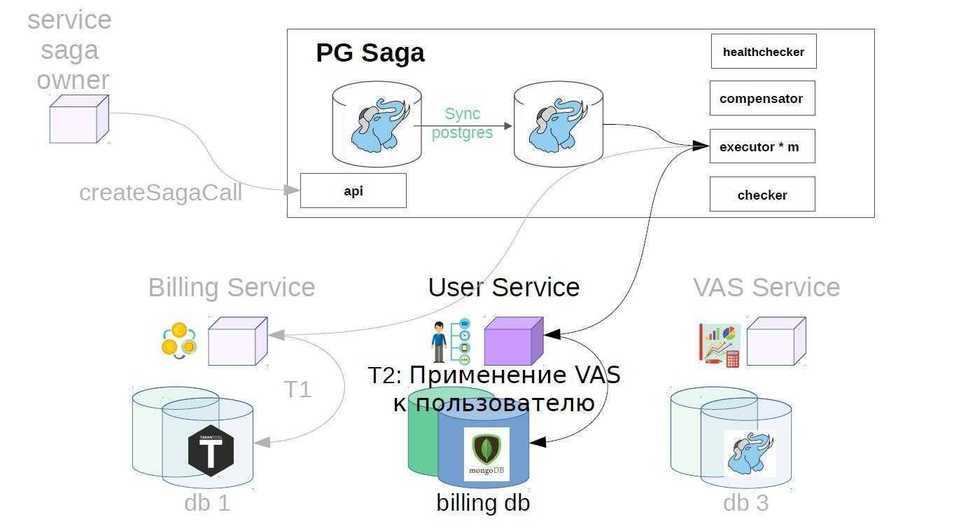
create database testdb;
где, testdb – это имя новой базы данных.
Теперь давайте дадим права на управление БД нашему новому пользователю.
grant all privileges on database testdb to testuser;
Все готово, выходим из консоли.
\q
Для проверки, давайте подключимся к PostgreSQL от имени нового пользователя, на предложение о вводе пароля вводим пароль от новой учетной записи.
psql -h localhost testdb testuser
Работает. Для выхода снова набираем \q.
\q
Для переключения обратно на root вводим exit.
exit
Разрешаем подключение к PostgreSQL по сети
По умолчанию PostgreSQL прослушивает только адрес localhost, поэтому для того чтобы мы могли подключаться по сети, нам нужно указать какие сетевые интерфейсы будет просушивать PostgreSQL.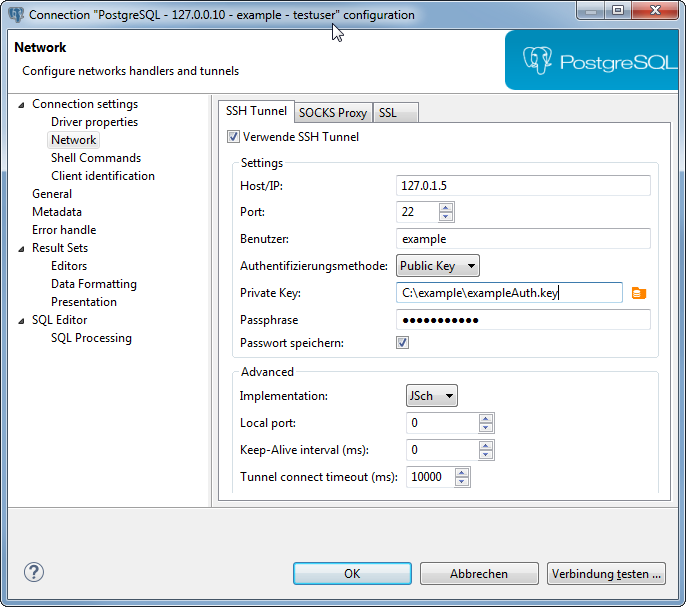 Я для примера укажу, что прослушивать нужно все доступные интерфейсы. Если у Вас несколько сетевых интерфейсов, и Вы хотите, чтобы PostgreSQL использовал только один конкретный, то Вы его можете указать именно здесь.
Я для примера укажу, что прослушивать нужно все доступные интерфейсы. Если у Вас несколько сетевых интерфейсов, и Вы хотите, чтобы PostgreSQL использовал только один конкретный, то Вы его можете указать именно здесь.
Для этого открываем файл postgresql.conf, например редактором nano.
nano /etc/postgresql/10/main/postgresql.conf
Находим следующую строку.
#listen_addresses = ‘localhost’
и заменяем на (вместо звездочки Вы в случае необходимости указываете IP адрес нужного интерфейса).
listen_addresses = ‘*’
Сохраняем изменения сочетанием клавиш CTRL+O и подтверждаем нажатием Enter, затем просто закрываем редактор nano сочетанием клавиш CTRL+X.
Теперь давайте разрешим подключение из сети 10.0.2.0/24 с методом аутентификации md5. Для этого открываем файл pg_hba.conf
nano /etc/postgresql/10/main/pg_hba.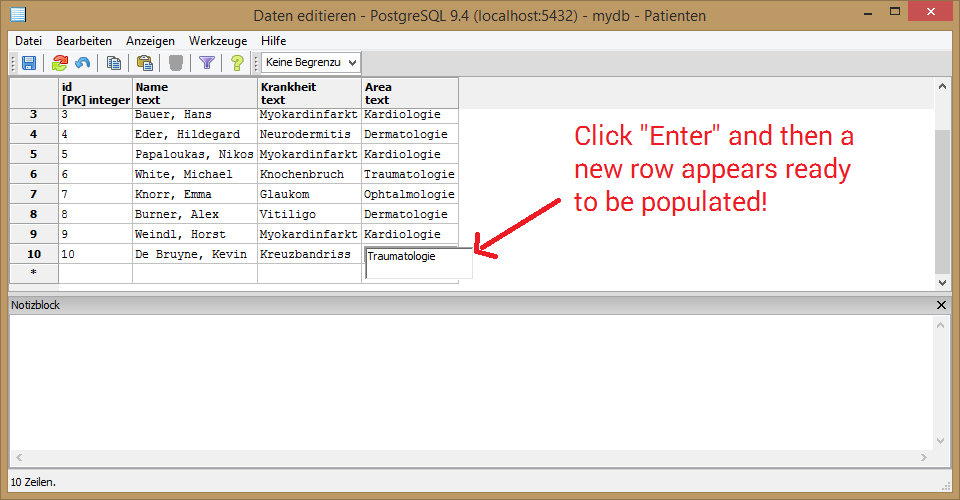 conf
conf
И вносим следующие изменения (если IPv6 Вы не будете использовать, то можете закомментировать соответствующие строки знаком #).
Где, 10.0.2.0/24 адрес сети, из которой будет происходить подключение к текущему серверу PostgreSQL. Сохраняем изменения сочетанием клавиш CTRL+O, подтверждаем нажатием Enter и закрываем редактор nano сочетанием клавиш CTRL+X.
Перезапускаем PostgreSQL
systemctl restart postgresql
Все, установка и настройка PostgreSQL закончена, можете подключаться к серверу из сети клиентским приложением.
Как проверить версию PostgreSQL | by Akademily
PostgreSQL, часто называемая просто Postgres, представляет собой универсальную систему управления объектными и реляционными базами данных с открытым исходным кодом.
В некоторых ситуациях может быть важно знать, какая версия сервера PostgreSQL установлена и работает в вашей системе.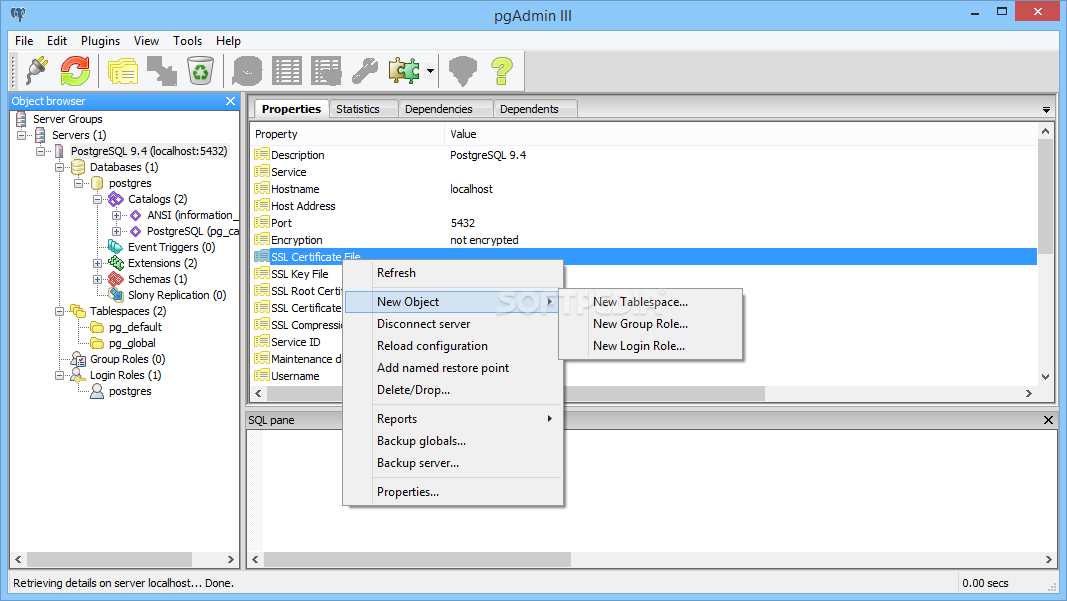 Например, если вы устанавливаете приложение, для которого требуется определенная версия PostgreSQL, вам нужно выяснить, какая версия вашего сервера PostgreSQL у вас запущена.
Например, если вы устанавливаете приложение, для которого требуется определенная версия PostgreSQL, вам нужно выяснить, какая версия вашего сервера PostgreSQL у вас запущена.
В этой статье мы объясним, как узнать, какая версия сервера PostgreSQL работает в вашей системе.
PostgreSQL имеет версии по следующей схеме:
MAJOR.MINOR
Например, в PostgreSQL 12.1 12 — это основная версия, а 1 — дополнительная версия.
- ОСНОВНАЯ — Начиная с PostgreSQL 10, каждый новый основной выпуск увеличивает часть ОСНОВНОЙ версии на единицу, например, на 10, 11 или 12. До PostgreSQL 10 основные версии представлялись десятичным числом. , например 9.0 или 9,6.
- MINOR — Дополнительный номер версии — это последняя часть номера версии. Например, 11.4 и 11.6 — это дополнительные версии, которые являются частью PostgreSQL версии 11 9.6.15, а 9.6.16 — частью PostgreSQL версии 9.6.

Основные выпуски PostgreSQL с новыми функциями обычно выпускаются один раз в год. Каждый основной выпуск поддерживается в течение 5 лет.
Чтобы узнать, какая версия PostgreSQL работает в вашей системе, вызовите команду Postgres с параметром -version или -V:
postgres --version
Команда напечатает версию PostgreSQL:
postgres (PostgreSQL) 10.6
В этом примере используется сервер PostgreSQL версии 11.SQL.
Если бинарный файл Postgres отсутствует в системном PATH, вы получите сообщение об ошибке «Postgres: команда не найдена». Обычно это происходит, когда пакет PostgreSQL не установлен из репозиториев стандартного дистрибутива.
Вы можете найти путь к бинарному файлу с помощью команды locate или find:
sudo find /usr -wholename '*/bin/postgres'.
Sudo updatedb
местоположение Bin/Postgres
Заключение должно выглядеть так:
/USR/lib/postgresql/9.90066/bin/postgres
6666666669
66666666666666666666666666666. двоичный файл, вы можете использовать его для получения версии сервера PostgreSQL:
/usr/lib/postgresql/9.6/bin/postgres -VВерсию клиентской утилиты psql в PostgreSQL можно найти следующей командой:
psql --versionВывод будет выглядеть так:
postgres (PostgreSQL) 10.6psql — это интерактивная утилита command-linesql, которая позволяет взаимодействовать с сервером PostgreSQL.
Другой способ определить версию сервера PostgreSQL — войти в SQL-запрос сервера и использовать инструкцию SQL для печати версии.
Вы можете получить доступ к оболочке PostgreSQL с помощью клиента с графическим интерфейсом, такого как pgAdmin, или с помощью psql:
sudo -u postgres psqlСледующий оператор отображает версию сервера PostgreSQL вместе с информацией о сборке:
SHOW server_version;
версия_сервера
----------------
10.6
(1 строка)В этой статье мы показали вам несколько различных вариантов на как найти версию сервера PostgreSQL, работающую в вашей системе.
PostgreSQL: политика управления версиями
Глобальная группа разработчиков PostgreSQL выпускает новую основную версию, содержащую
новые функции примерно раз в год. Каждая основная версия получает исправления ошибок и, если
необходимости, исправления безопасности, которые выпускаются в
не реже одного раза в три месяца в так называемом «второстепенном выпуске». Для большего
информацию о расписании второстепенных выпусков, вы можете просмотреть
дорожная карта второстепенного релиза.Если команда выпуска определяет, что критическая ошибка или исправление безопасности слишком
важно дождаться регулярно запланированного минорного релиза, это может сделать
выпуск, доступный за пределами дорожной карты второстепенного выпуска.Глобальная группа разработчиков PostgreSQL поддерживает основную версию в течение 5 лет.
после его первоначального выпуска. После пятилетнего юбилея основная версия будет
иметь один последний дополнительный выпуск, содержащий какие-либо исправления, и будет рассматриваться
истек срок службы (EOL) и больше не поддерживается.Нумерация версий
Начиная с PostgreSQL 10, основная версия обозначается увеличением
первая часть версии, т.е. с 10 по 11. До PostgreSQL 10 основная версия
указывалось увеличением либо первой, либо второй части версии
номер, напр. 9от 0,5 до 9,6.Второстепенные выпуски нумеруются по возрастанию последней части номера версии.
Начиная с PostgreSQL 10, это вторая часть номера версии,
например от 10,0 до 10,1; для старых версий это третья часть версии
номер, напр. с 9.5.3 по 9.5.4.Модернизация
Мы всегда рекомендуем всем пользователям запускать последнюю доступную второстепенную версию.
выпуск для любой используемой основной версии.
Основные версии обычно изменяют внутренний формат системных таблиц и данных.
файлы. Эти изменения часто бывают сложными, поэтому мы не поддерживаем обратную связь.
совместимость всех хранимых данных. Дамп/перезагрузка базы данных или использование
Требуется модуль pg_upgrade
для серьезных обновлений. Рекомендуем также прочитать
модернизация раздела основных
версии, до которой вы планируете перейти. Вы можете выполнить обновление с одной основной версии
на другую без обновления до промежуточных версий, но мы рекомендуем прочитать
примечания к выпуску всех промежуточных основных
версий до этого.Обновление до второстепенной версии обычно не требует создания дампа и восстановления; ты
может остановить сервер базы данных, установить обновленные двоичные файлы и перезапустить
сервер. Для некоторых выпусков могут потребоваться ручные изменения для завершения
обновления, поэтому всегда читайте примечания к выпуску перед обновлением.Хотя обновление всегда сопряжено с определенным уровнем риска, второстепенные выпуски PostgreSQL
исправлять только часто встречающиеся ошибки, безопасность
проблемы и проблемы с повреждением данных, чтобы снизить риск, связанный с
обновление.Для второстепенных выпусков сообщество считает отказ от обновления
рискованнее, чем обновление.Выпуски
Версия Текущий несовершеннолетний Поддерживается Первый выпуск Окончательный выпуск 15 15,2 Да 13 октября 2022 г. 11 ноября 2027 г. 14 14,7 Да 30 сентября 2021 г. 12 ноября 2026 г. 13 13.10 Да 24 сентября 2020 г. 13 ноября 2025 г. 12 12.14 Да 3 октября 2019 г. 14 ноября 2024 г. 11 11.19 Да 18 октября 2018 г. 9 ноября 2023 г. 10 10,23 № 5 октября 2017 г. 10 ноября 2022 г. 9,6 9.6.24 № 29 сентября 2016 г. 11 ноября 2021 г. 9,5 9.5.25 № 7 января 2016 г. 11 февраля 2021 г. 9,4 9.4.26 № 18 декабря 2014 г. 13 февраля 2020 г. 9,3 9.3.25 № 9 сентября 2013 г. 8 ноября 2018 г. 9,2 9.2.24 № 10 сентября 2012 г. 9 ноября 2017 г. 9.1 9. 1.24
№ 12 сентября 2011 г. 27 октября 2016 г. 9,0 9.0.23 № 20 сентября 2010 г. 8 октября 2015 г. 8,4 8.4.22 № 1 июля 2009 г. 24 июля 2014 г. 8,3 8.3.23 № 4 февраля 2008 г. 7 февраля 2013 г. 8,2 8.2.23 № 5 декабря 2006 г. 5 декабря 2011 г. 8.1 8.1.23 № 8 ноября 2005 г. 8 ноября 2010 г. 8,0 8.0.26 № 19 января 2005 г. 1 октября 2010 г. 7,4 7.4.30 № 17 ноября 2003 г. 1 октября 2010 г. 7,3 7.3.21 № 27 ноября 2002 г. 27 ноября 2007 г. 7,2 7.2.8 № 4 февраля 2002 г. 4 февраля 2007 г. 7.1 7.1.3 № 13 апреля 2001 г. 13 апреля 2006 г. 7,0 7.0.3 № 8 мая 2000 г. 8 мая 2005 г. 6,5 6.5.3 № 9 июня 1999 г. 9 июня 2004 г. 6,4 6.4.2 № 30 октября 1998 г. 
 3
3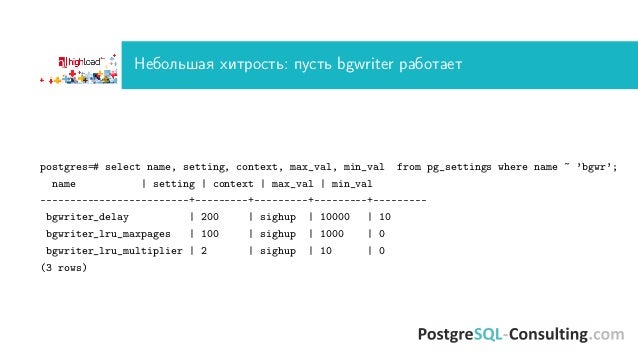 conf
conf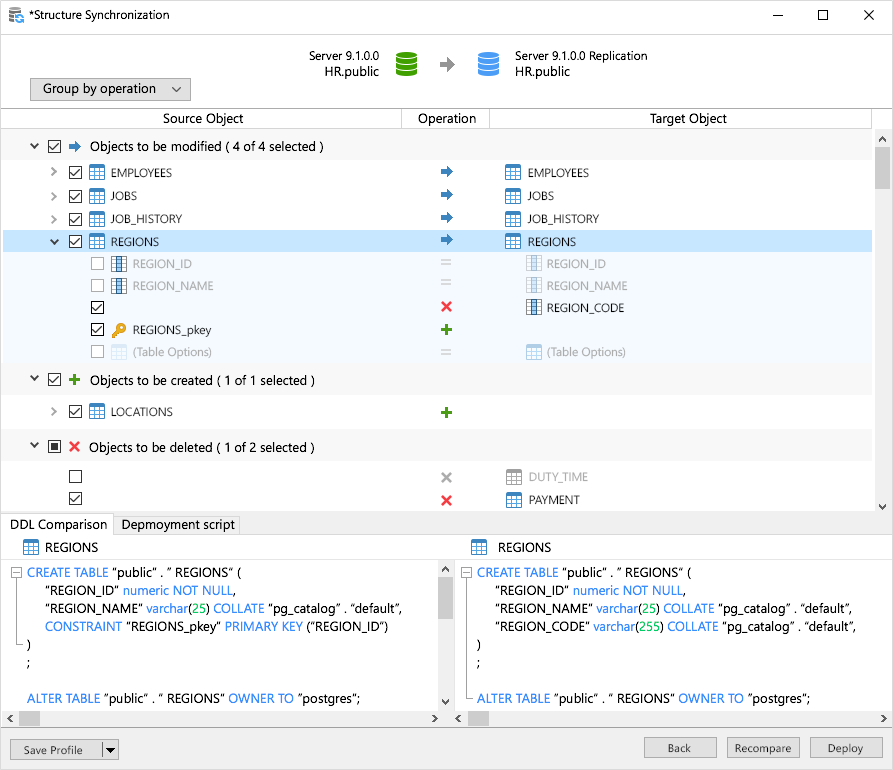 Проверьте, что флаги совместимы с флагами старого кластера.
Проверьте, что флаги совместимы с флагами старого кластера.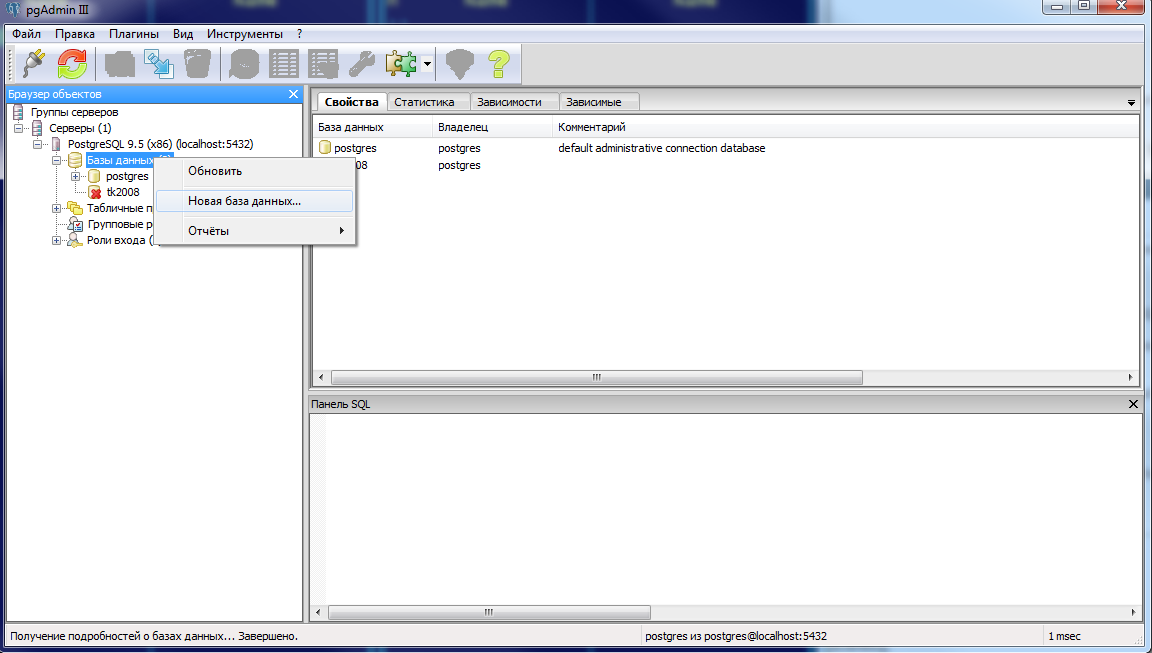 conf
conf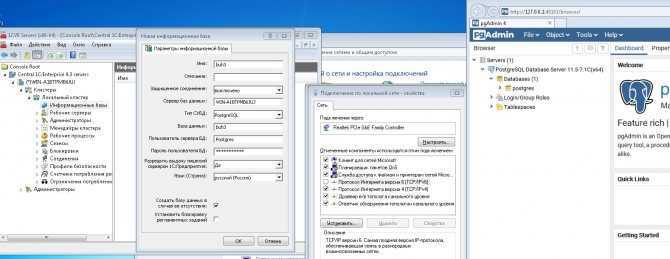
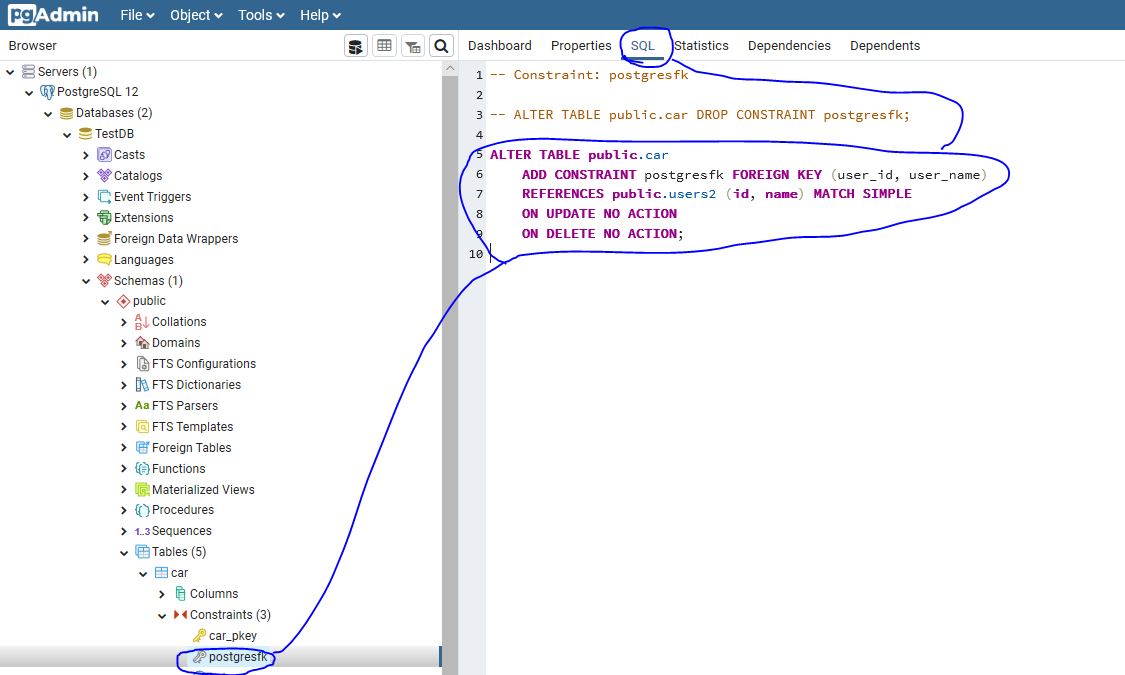 6/bin/postgres
6/bin/postgres 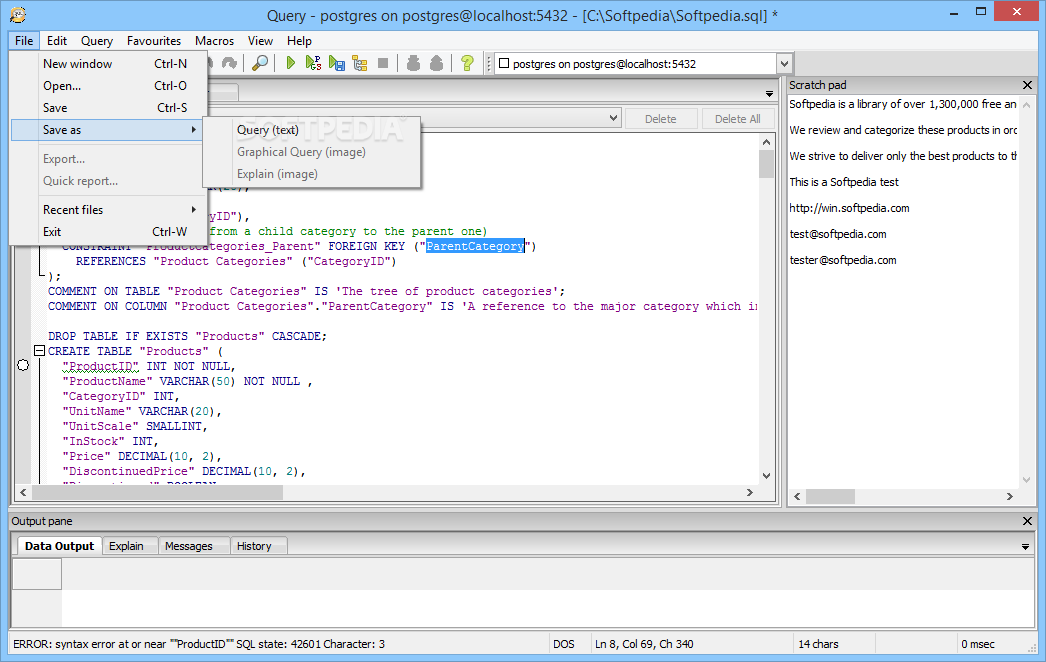 6
6 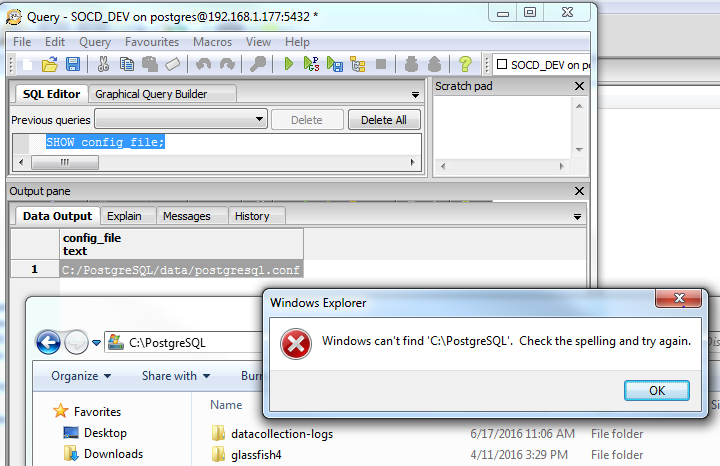
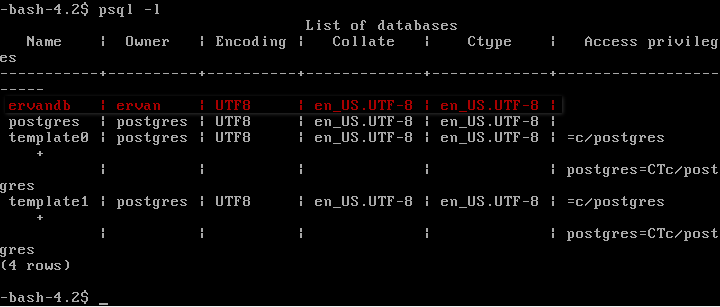
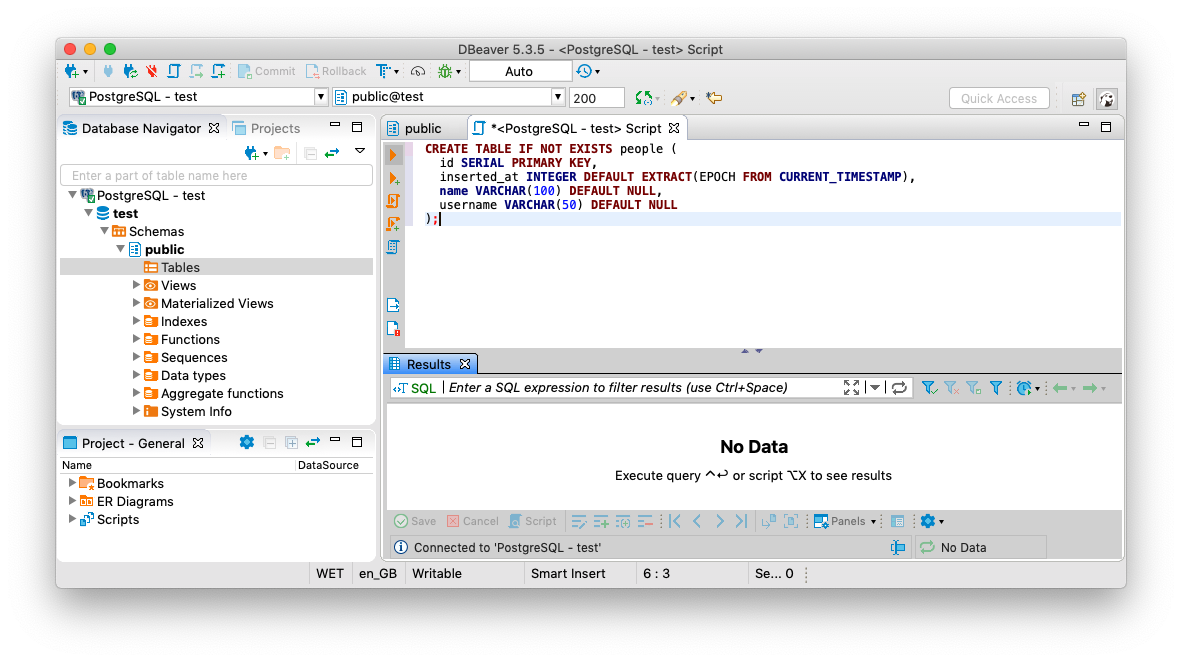 Для второстепенных выпусков сообщество считает отказ от обновления
Для второстепенных выпусков сообщество считает отказ от обновления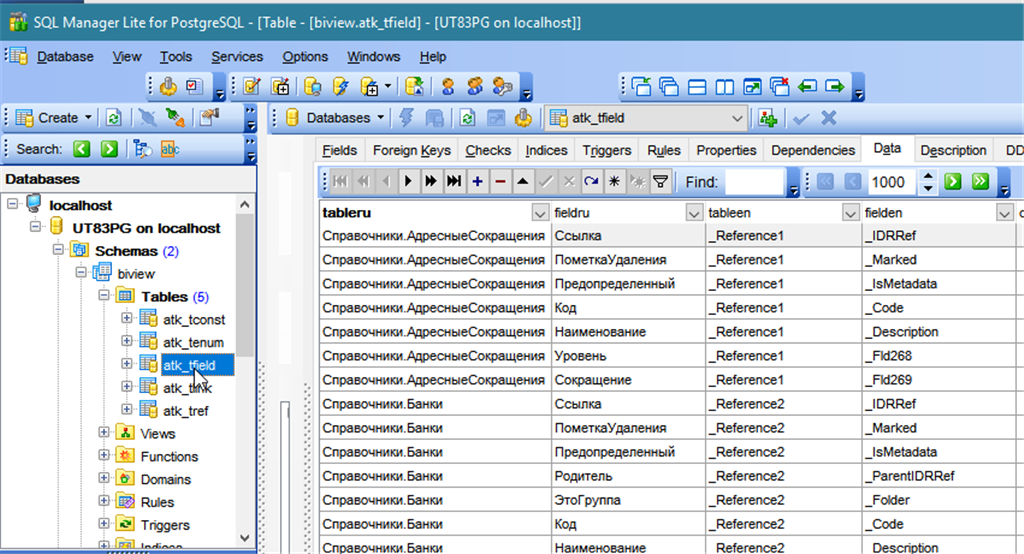
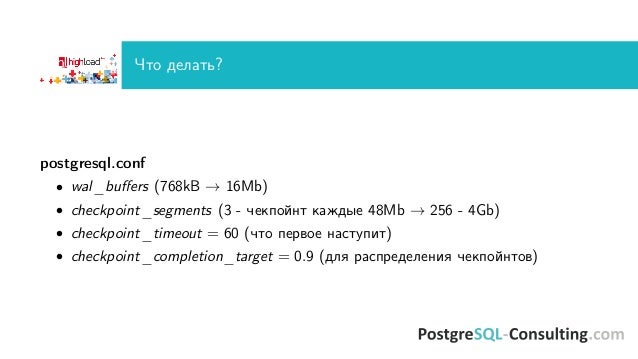 1.24
1.24